注目の製品
スタジオで写真を撮り、ロケ地、都市、森の中、スタジオ以外の場所にいることを望む場合がよくあります。 これは、通常のスタジオショットを撮影したいロケーションロケショットに作成するためのチュートリアルです。

ステップ1-元の画像
これが開始イメージです。 未編集のスタジオショット。
Lightroomで画像を開きます。 そして最初に、斑点除去ツールを使用して、いくつかの傷をクリーンアップします。
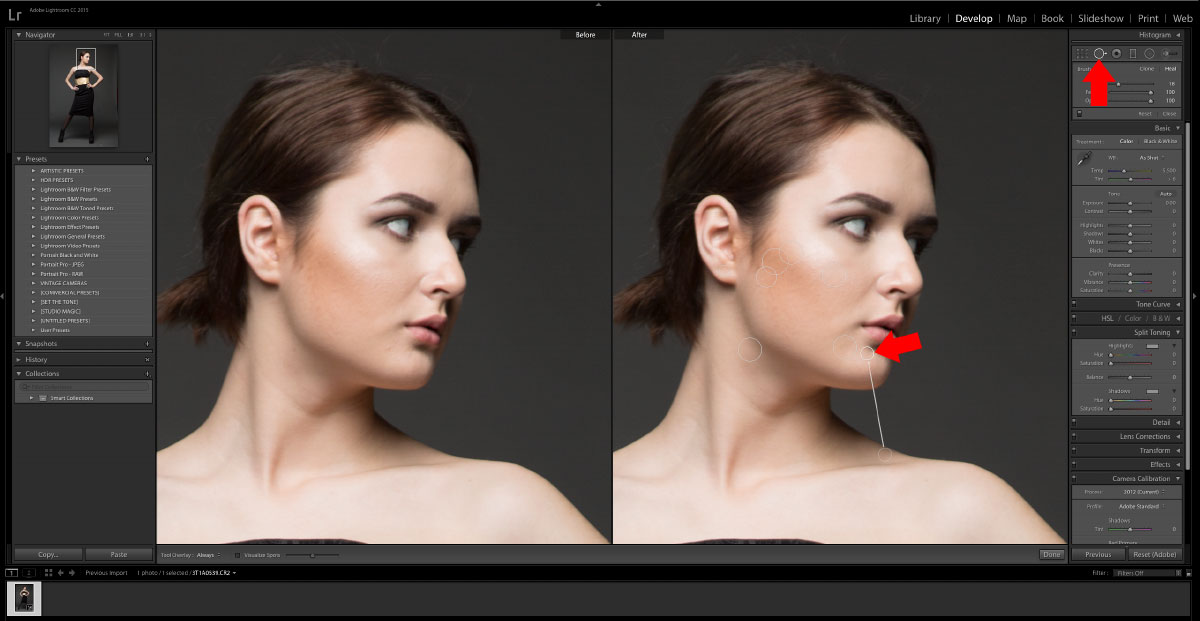
2 –スポット除去ツール
画像がクリーンアップされたら、簡単なLightroomプリセットを適用しましょう。 Fluxバンドル:コマーシャル:クリーンアップは、Photoshopで簡単に操作できるように、適切な量のリファインを提供します。
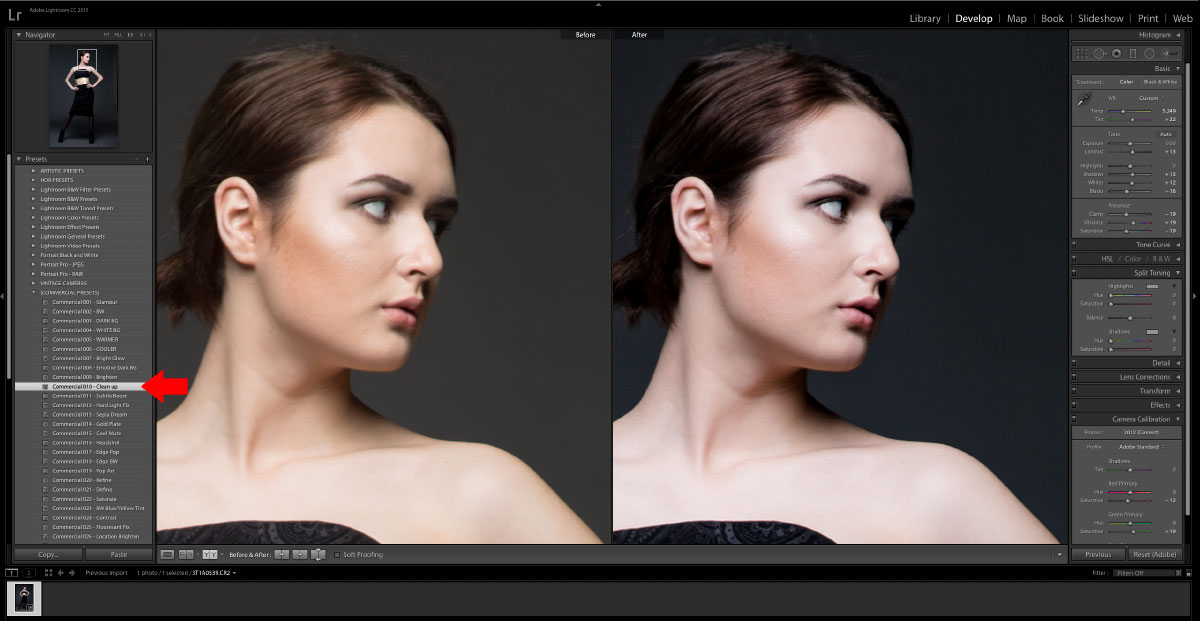
3 –Lightroomプリセットを適用する
画像をJPEGとしてハードディスクにエクスポートします。 品質が100%で、Resize to Fitに設定されていないことを確認してください。
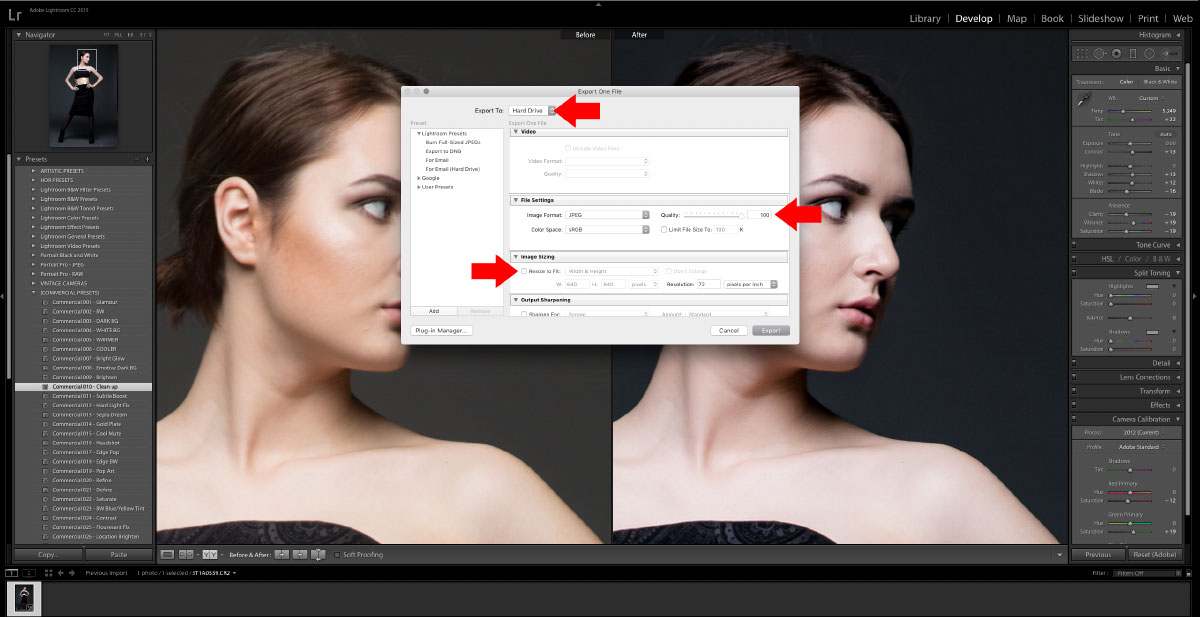
4 –エクスポート
Lightroomの後、画像はPhotoshopで使用できるようになります

5 –Lightroomの後
Photoshopで画像を開き、レイヤーを複製して背景レイヤーを非表示にします。 これは、誤って保存してしまった場合に便利です。
マジックワンドツールを使用して、背景を選択します。 Shiftキーを押したままにすると、画像の背景をさらに選択し続けることができます。 なげなわツールを使用して、なげなわを描画する前に、SHIFTを使用して選択されなかった残りの領域をクリーンアップします。

6 –魔法の杖
背景をすべて選択したら、選択を反転します。
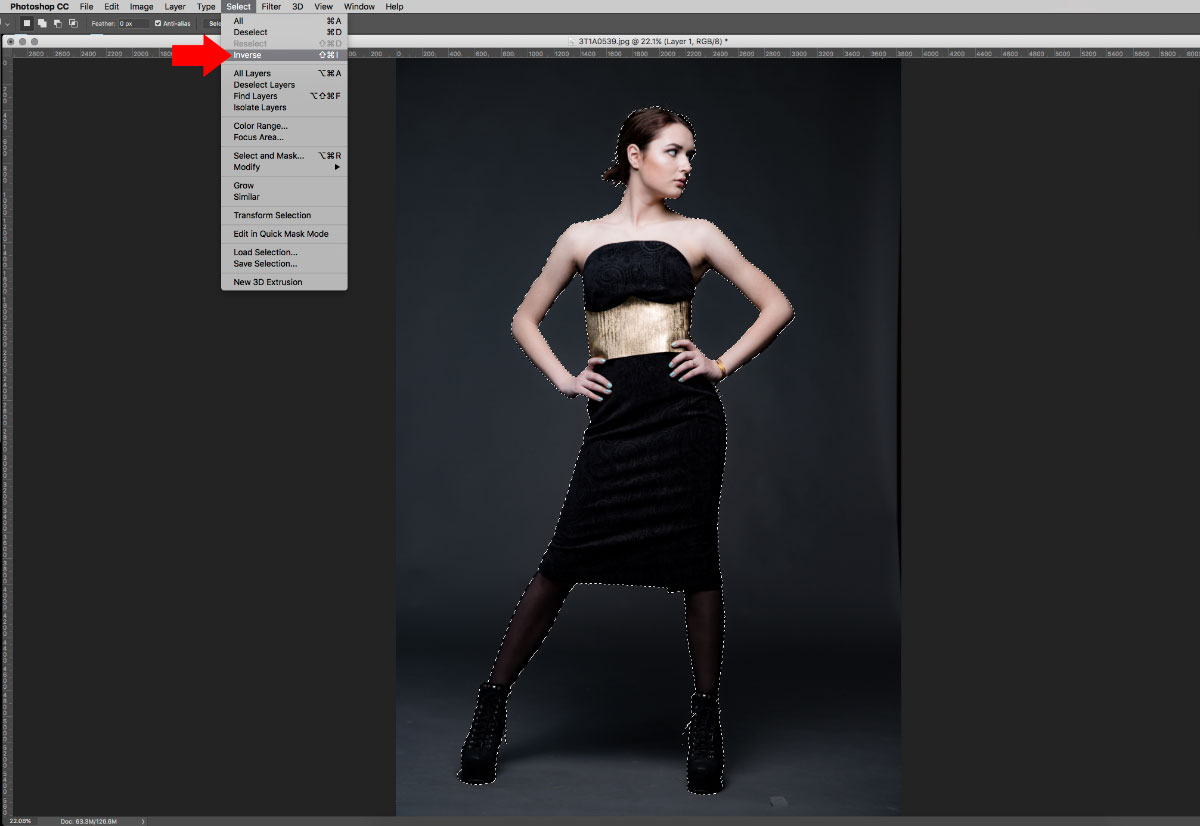
7 –逆選択
レイヤーマスクを適用します。

8 –マスク
このファイルをPSDとして保存します。
新しい背景画像を開きましょう。 私はシャッターストックに行って、素晴らしい夜間の街並みを見つけました。
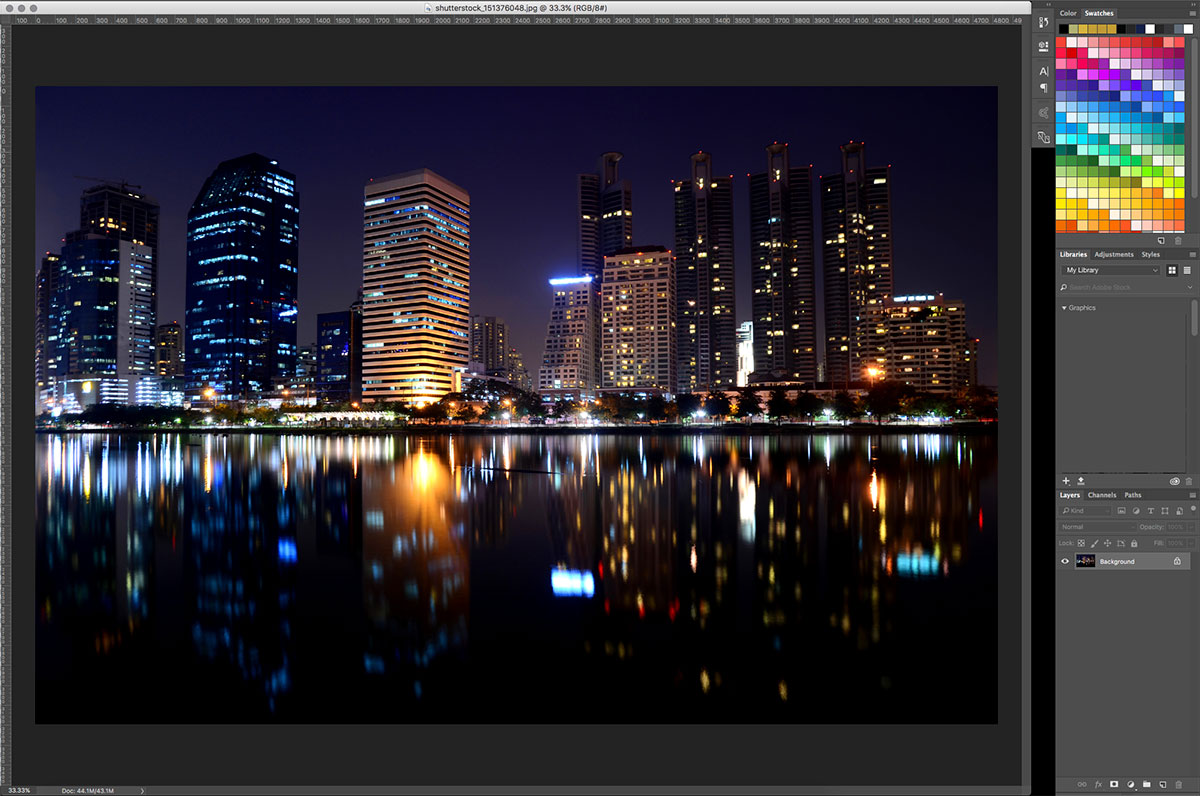
9 –背景画像
保存したモデルのPSDファイルを新しい背景に配置します。 これを行うには、PSDをファイルにドラッグアンドドロップするか、[ファイル]メニューの[配置]オプションを使用します。
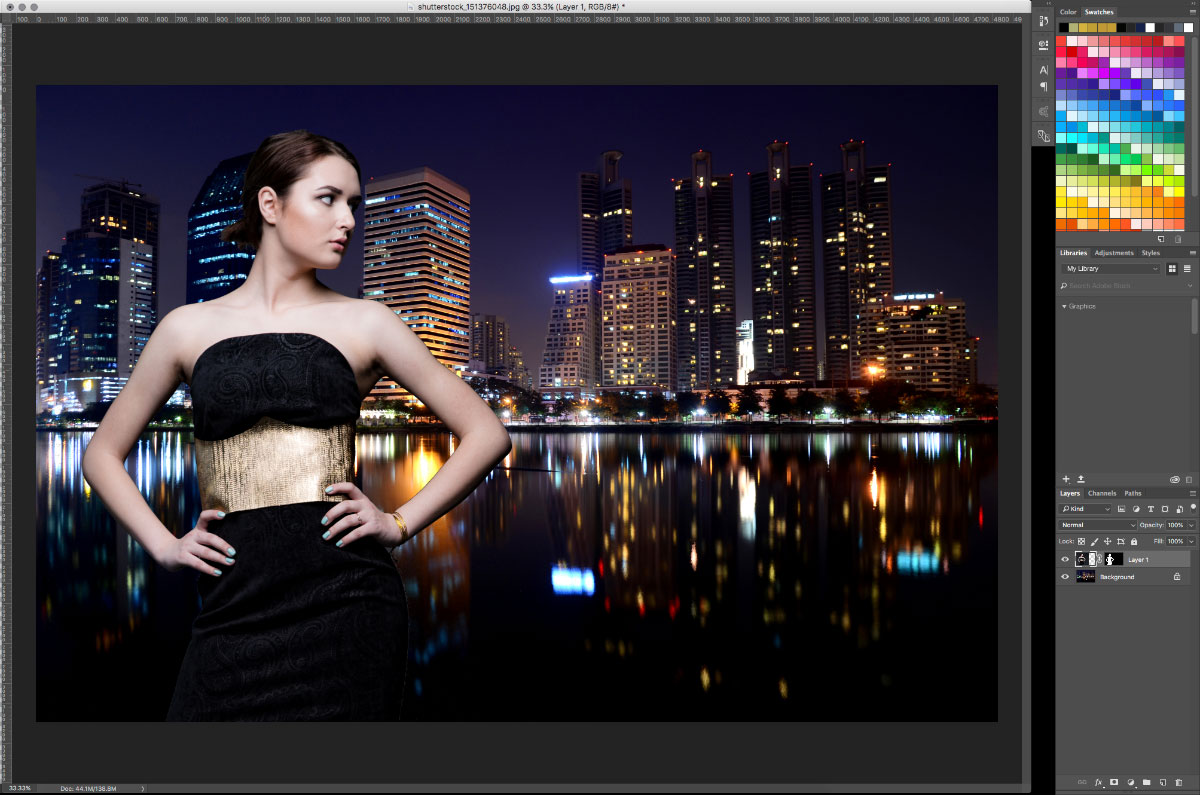
10 –オーバーレイ画像
まだよく見えませんが、新しい背景画像を編集する前にモデルを背景に配置することをお勧めします。
背景レイヤーを選択します。
フィルターメニューのぼかしギャラリーを使用して、[フィールドぼかし]を選択します。 30%の明るいボケと41%のボケ色の41pxの青は、背景にショット深度への焦点の外れた見栄えを与えます。

11 –ぼかし1
次に、アイリスブラーを選択し、モデルの頭の上に円を配置します。 6pxぼかし。 これにより、モデルの顔に焦点を合わせながら、画像の残りの部分に少しぼかしたぼかしを追加できます。

12 –ぼかし2
画像はまだ切り取られて貼り付けられたように見えます。 そこで、カラールックアップ調整レイヤーを使用して、画像の色をブレンドします。 明るさの減少を適用してモデルレイヤーのクリッピングマスクにしたので、彼女だけが暗い背景に合わせて暗くなりました。
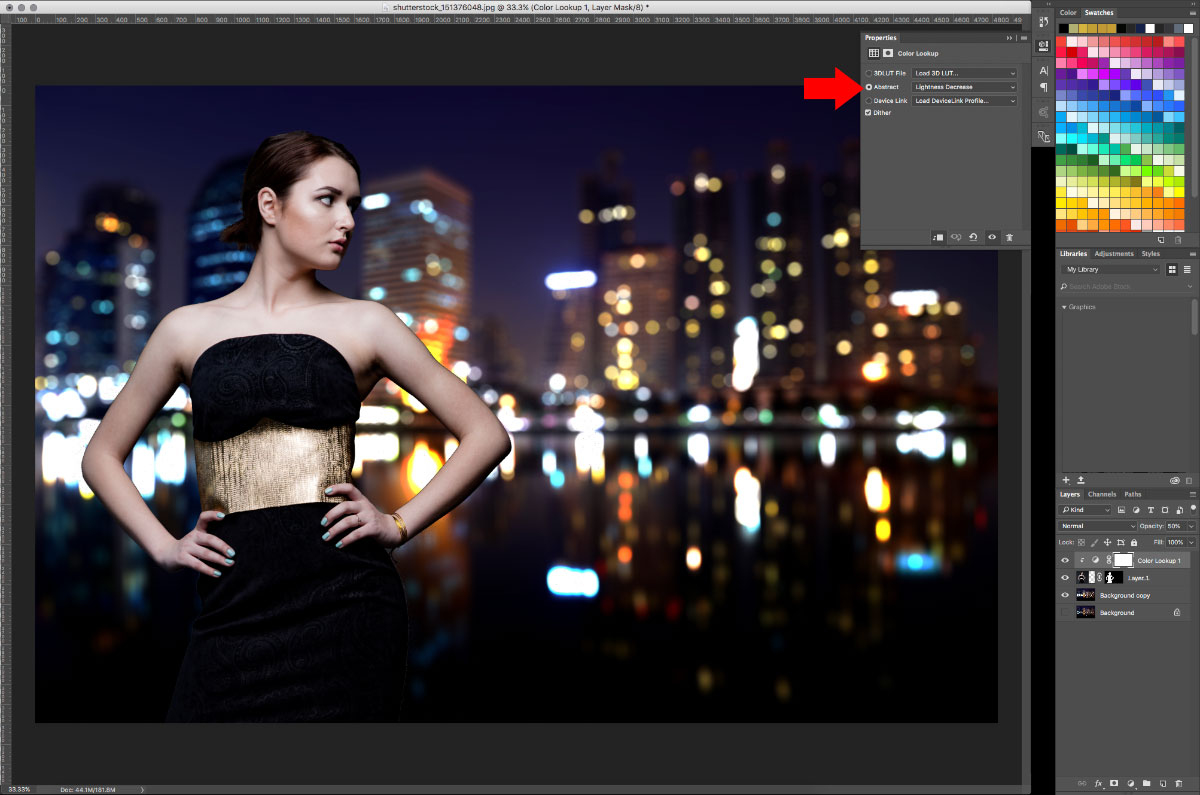
13–カラールックアップ
モデルレイヤーのエッジも柔らかくして、切り取られていないようにします。 これを行うには、レイヤー上のレイヤーマスクをダブルクリックし、表示される選択およびマスク機能でマスクを編集します。 ここで、マスクのエッジを微調整して、より自然に見えるようにすることができます。
エッジをブレンドするために8pxのSmart Radiusを実行し、スムージングを5に上げて鋭い角を柔らかくし、2.0pxフェザーを適用してモデルの周りにわずかなフェードを適用しました。
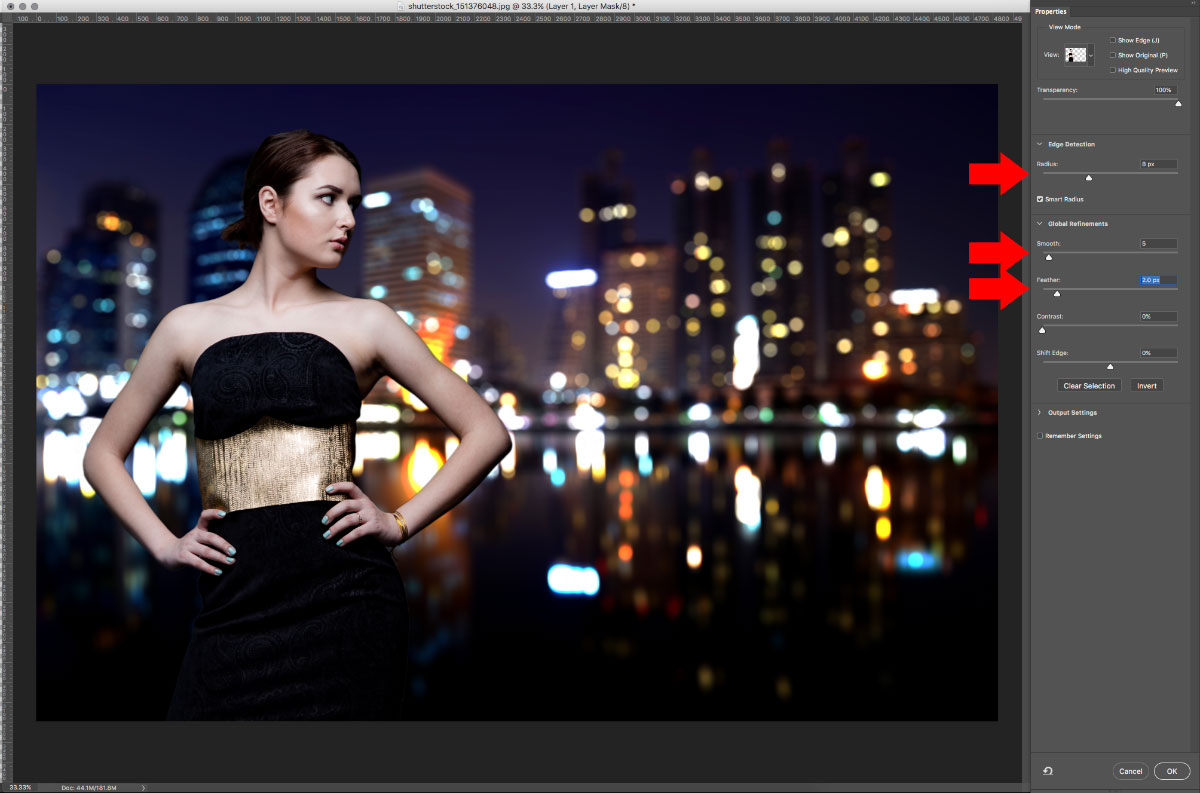
14 –マスクの編集
私たちのイメージは良くなっています。 追加の光源を追加すると、レイヤーをもう少しブレンドするのに役立ちます。 グラデーション調整レイヤーを追加します。 ウィンドウが開いたら、グラデーションをダブルクリックして編集します。 左側の色を薄い水色に設定します。 右側の色を白に設定し、白の不透明度を0(ゼロ)に設定して、グラデーションが滑らかにフェードしてクリアになるようにします。 次に、レイヤーパレットで、ブレンドオプションをソフトライトに設定します。
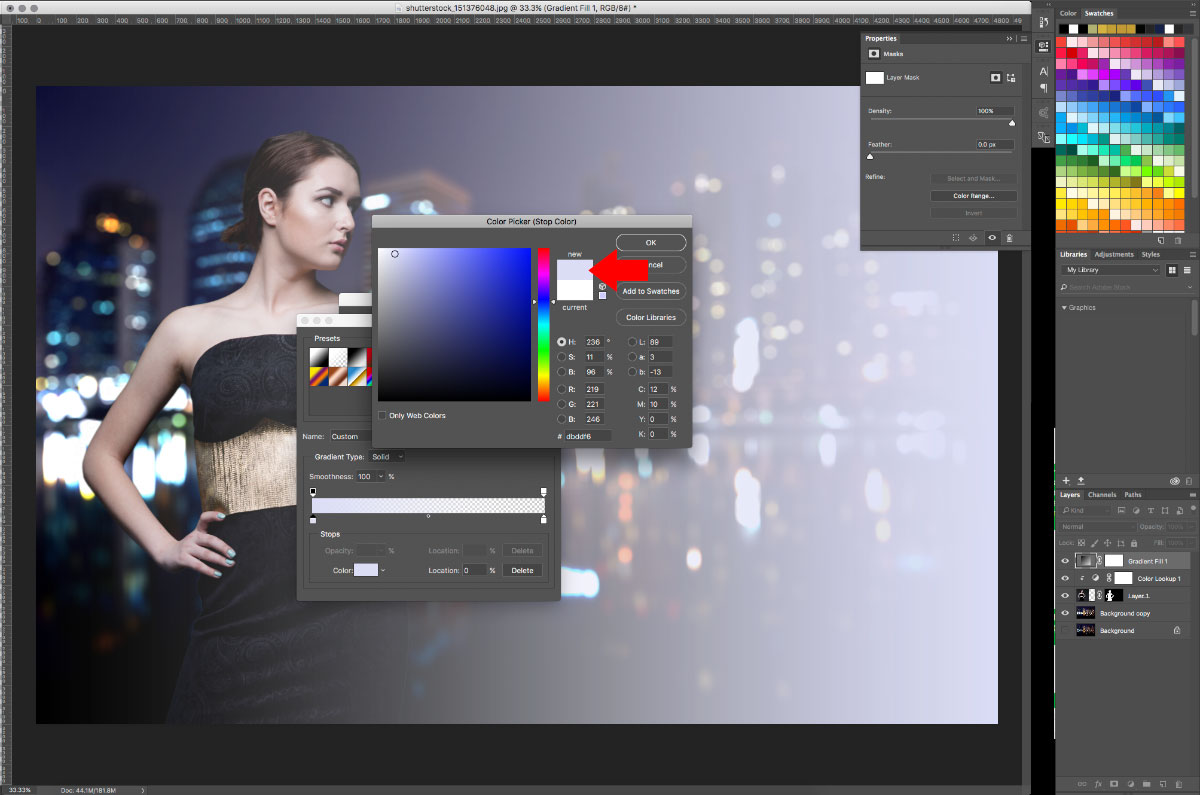
15 –グラデーションライト
これをPSDとして保存してからJPEGとして保存すると、Lightroomに戻して仕上げることができます。

16 –Photoshopの後
Lightroomに戻ったら、別のクイッククリックフィルターを適用します。 フラックスバンドル:トーンを設定:STT-008 –秋のミュート。 これにより、ブルースが少し洗い流され、より暖かく、よりバランスの取れたイメージが作成されます。
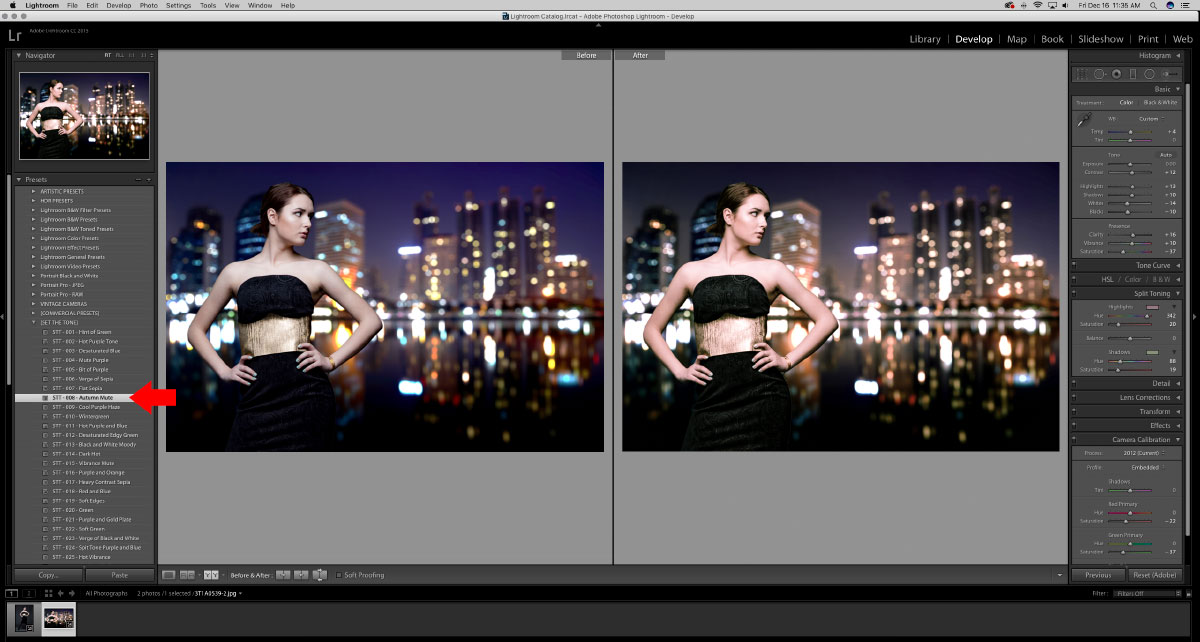
17 –Lightroomプリセットを適用する
以前と同じように、画像をJPGとしてハードドライブにエクスポートします。

18 –完成した画像
ご覧のように、プレーンアウトのスタジオショットは、まったく新しい生命をもたらすロケ撮影になりました。



































